Kutools за Excel
Увеличава Excel с 300+
Мощни функции
Бързо приложете валидиране на данни за телефонен номер към клетки в Excel
Понякога може да се наложи да създадете лист, в който служителите да въвеждат телефонните си номера в определен формат. Как можете да позволите на потребителите да въвеждат данни в определен телефонен номер само в Excel? Ето, Потвърдете телефонния номер полезност на Kutools за Excel може да ви направи услуга за тази работа.Демонстрация
Приложете тази помощна програма, като щракнете Kutools > Предотвратяване на писане > Потвърдете телефонния номер.
 |
 |
 |
1. Изберете клетките, към които искате да приложите валидирането на данните за телефонния номер, след което щракнете Kutools > Предотвратяване на писане > Потвърдете телефонния номер.
2. В Телефон диалогов прозорец, там са изброени някои често използвани формати за телефонни номера, можете да изберете един от тях и да го прегледате в секцията за визуализация по-долу. Вижте екранна снимка:

3. кликване OK or Добавете Обява, изскача диалогов прозорец, за да ви каже, че проверката на данните, която приема само определения формат на телефонен номер, е успешно зададена.
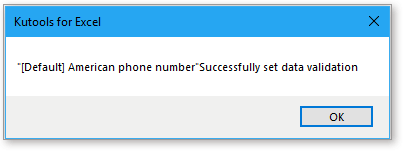
Сега избраните клетки позволяват въвеждането само на посочения формат на телефонен номер или изскача диалогов прозорец с предупреждение.

Съвет:
 : Ако искате да приложите нов формат на телефонен номер, можете да щракнете Добави и задайте новия формат на телефонния номер, както ви е необходим в Добавете телефонен номер диалогов прозорец. След уточняване на Име, Префикс намлява Случай с данни, Щракнете върху Генериране за да създадете този нов формат за валидиране на данни. След това щракнете OK за да добавите успешно този формат.
: Ако искате да приложите нов формат на телефонен номер, можете да щракнете Добави и задайте новия формат на телефонния номер, както ви е необходим в Добавете телефонен номер диалогов прозорец. След уточняване на Име, Префикс намлява Случай с данни, Щракнете върху Генериране за да създадете този нов формат за валидиране на данни. След това щракнете OK за да добавите успешно този формат.
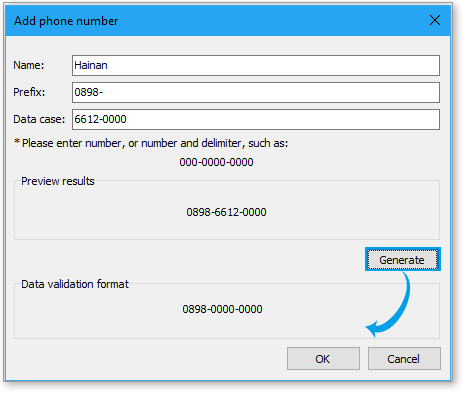
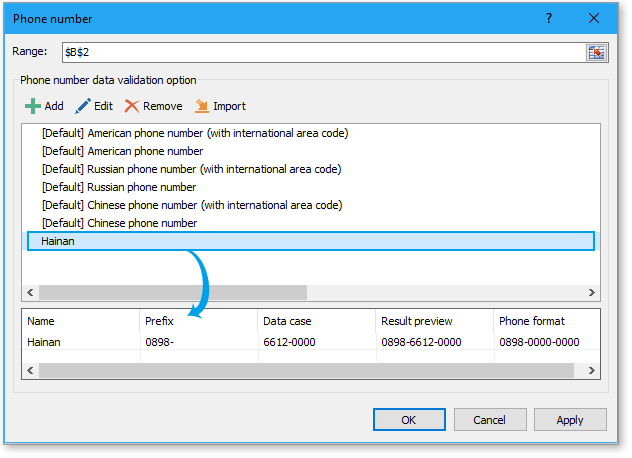
 :Изберете един от изброените формати на телефонни номера и щракнете редактирам бутон. Тогава в Редактиране на телефонен номер диалогов прозорец, редактирайте този формат според нуждите си, щракнете върху Генериране за успешно генериране на новия формат и щракнете OK за да промените формата на този телефонен номер.
:Изберете един от изброените формати на телефонни номера и щракнете редактирам бутон. Тогава в Редактиране на телефонен номер диалогов прозорец, редактирайте този формат според нуждите си, щракнете върху Генериране за успешно генериране на новия формат и щракнете OK за да промените формата на този телефонен номер.
 : Изберете един от изброените формати на телефонни номера и щракнете Премахване бутон. След това избраният формат ще бъде премахнат.
: Изберете един от изброените формати на телефонни номера и щракнете Премахване бутон. След това избраният формат ще бъде премахнат.
 : Щракнете внос ще бъдат импортирани форматите на телефонния номер по подразбиране.
: Щракнете внос ще бъдат импортирани форматите на телефонния номер по подразбиране.
Ако искате да изчистите проверката на данните, щракнете Kutools > Предотвратяване на писане > Изчистване на ограниченията за валидиране на данни.
Демонстрация: приложете проверка на данни за телефонен номер към клетки в Excel

Следните инструменти могат значително да ви спестят време и пари, кой е подходящ за вас?
Таб на Office: Използване на удобни раздели във вашия офис, като начина на Chrome, Firefox и New Internet Explorer.
Kutools за Excel: Повече от 300 разширени функции за Excel 2021, 2019, 2016, 2013, 2010, 2007 и Office 365.
Kutools за Excel
Функционалността, описана по-горе, е само една от 300 мощни функции на Kutools за Excel.
Проектиран за Excel(Office) 2021, 2019, 2016, 2013, 2010, 2007 и Office 365. Безплатно изтегляне и използване за 30 дни.
